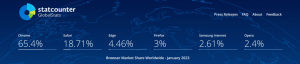Windows 10'da Sistem Tanılama Raporu Nasıl Oluşturulur
Windows 10'da, sistem ve uygulama yapılandırma sorunlarını faydalı bir şekilde incelemek için bir Sistem Tanılama raporu oluşturabilirsiniz. Raporda, bilgisayarınızın performansını en üst düzeye çıkarmak ve sistem işlemlerini iyileştirmek için öneriler bulacaksınız. Bu faydalı raporu nasıl alacağınızı görelim.
Reklamcılık
Rapor, herhangi bir sorunla karşılaşmaları durumunda kritik sistem bileşenlerinin durumunu listeleyen birkaç bölümden oluşur. Bir sorun için bir çözüm uygulanabilirse, raporda belirtilecektir. Bu veriler, Windows 10'daki en faydalı raporlardan biridir. Sistem Tanılama raporu, yerleşik Performans İzleme aracının bir parçasıdır.

Gerek Yönetici olarak oturum aç devam etmeden önce.
Sistem Tanılama raporu birkaç kategoriyle birlikte gelir:
- Sistem Tanılama Raporu. Bu bölüm, PC'niz hakkında adı, geçerli tarihi vb. gibi bazı genel bilgileri içerir.
- Teşhis Sonuçları. Burada çeşitli sistem kaynaklarının performansına ilişkin bir genel bakış bulacaksınız. Servis hataları, cihaz sorunları dahil olmak üzere, varsa çeşitli hata türleri burada gösterilecektir. Çalışan işlemler ve tüketilen kaynaklar için bazı yararlı istatistikler içerir.
- Yazılım Yapılandırması.
- Donanım yapılandırması.
- İŞLEMCİ.
- Ağ.
- Disk.
- Hafıza.
- Rapor İstatistikleri - raporda yer alan bilgilerle ilgili bazı ayrıntıları ortaya çıkarır.
Windows 10'da Sistem Tanılama Raporu oluşturmak için, aşağıdakileri yapın.
- basmak Kazanç + r klavyenizdeki tuşları birlikte kullanın ve Çalıştır kutusuna şunu yazın:
performans / rapor

- Performans İzleyici uygulaması açılacak ve yaklaşık 1 dakika boyunca rapor için gereken verileri toplamaya başlayacaktır.

- Tüm veriler toplandıktan sonra, rapor oluşturulacak ve gösterilecektir. Benim durumumda, aşağıdaki gibi görünüyor.


Rapor, Performans İzleyicisi'ne kaydedilecektir. Hemen inceleyebilir veya daha sonra yapabilirsiniz. Oluşturulan rapora erişmek için Performance Monitor uygulamasını çalıştırın. basmak Kazanç + r klavyenizdeki tuşları bir araya getirin ve yazın perfmon.exe Çalıştır kutusunda. Alternatif olarak, Başlat menüsünde, Windows Yönetimsel araçlar altında bulabilirsiniz.
Solda Raporlar - Sistem - Sistem Tanılama'yı seçin. Orada daha önce oluşturduğunuz raporları bulacaksınız.
Bu kadar.